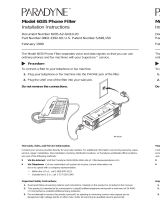©Copyright Hewlett-Packard Company 2001
Tutti i diritti riservati. È vietato fotocopiare, riprodurre o
tradurre qualsiasi parte di questo documento senza il previo
consenso scritto della Hewlett-Packard Company.
Numero pubblicazione: C6747-90281
Stampato negli Stati Uniti, in Germania o Singapore.
Windows® e Windows NT® sono marchi registrati negli
Stati Uniti di Microsoft Corporation.
Intel® e Pentium® sono marchi registrati di Intel
Corporation.
Avviso
Le informazioni contenute in questo documento sono
soggette a modifiche senza preavviso e non devono essere
interpretate come vincolanti per la Hewlett-Packard
Company.
Hewlett-Packard non si assume alcuna responsabilità
per eventuali errori che potrebbero essere presenti in
questo documento, né riconosce alcuna garanzia
espressa o implicita di alcun tipo concernente questo
materiale, incluse, ma non limitate a, le garanzie
implicite di commerciabilità e adeguatezza a un
determinato scopo.Hewlett-Packard Company non sarà
responsabile per i danni accidentali o conseguenti in
connessione con o derivanti dalla fornitura o dall’utilizzo
del presente documento e del materiale del programma che
vi viene descritto.
Nota: le informazioni relative alle normative applicabili
sono riportate nella sezione “Informazioni tecniche”.
In molti Paesi non è consentito copiare i seguenti
documenti. In caso di dubbio, consultare il proprio
rappresentante legale.
• Documenti legali governativi
- Passaporti
- Documenti di immigrazione
- Documenti relativi alla coscrizione militare
- Cartellini identificativi, documenti di identificazione
e simboli di autorità governative
• Bolli di stato
- Francobolli
- Buoni alimentari
• Assegni o cambiali emessi da agenzie governative
• Carta moneta, traveler cheque o ordini di pagamento
• Certificati di deposito
• Opere protette da diritto d’autore
Informazioni per la sicurezza
Osservare sempre le precauzioni minime di sicurezza per
evitare danni alle persone derivanti da fuoco o scosse
elettriche.
AVVERTENZA: rischio di scosse elettriche
1 Leggere attentamente le istruzioni contenute nello
Schema di configurazione.
2 Utilizzare esclusivamente prese elettriche con
collegamento a terra per alimentare l’unità. Se non si sa
se una presa ha il collegamento di terra, farla controllare
da un elettricista esperto.
3 Sulle linee telefoniche possono svilupparsi tensioni
pericolose. Per evitare scosse elettriche, non toccare i
contatti presenti sulla terminazione del cavo o i
connettori presenti sull’HP OfficeJet. Sostituire
immediatamente i cavi danneggiati.
4 Non installare mai i cablaggi telefonici durante un
temporale.
5 Osservare tutte le avvertenze e le istruzioni riportate sul
dispositivo.
6 Prima di pulire il dispositivo, scollegarlo dalla presa
elettrica e dalla presa telefonica.
7 Scollegare il prodotto dalla presa elettrica prima di
pulirlo.
8 Non installare o utilizzare il dispositivo in prossimità di
acqua o se si è bagnati.
9 Installare il prodotto su una superficie piana e stabile.
10 Installare il prodotto in luogo protetto, ove non sia
possibile inciampare o calpestare il cavo di
alimentazione o comunque in un luogo dove il cavo non
possa subire danni.
11 Se il dispositivo non funziona normalmente, consultare
la Guida per la risoluzione dei problemi.
12 Non contiene componenti sostituibili dall’utente. Per
l’assistenza, rivolgersi a personale tecnico qualificato.
13 Utilizzare in ambienti ben ventilati.
AVVERTENZA
Per evitare il pericolo di incendio o
scosse elettriche, non esporre il
dispositivo alla pioggia o in luoghi in
!